Samsung SGH-i900, SGH-I900C User Manual [no]

SGH-i900
Brukerveiled-
ningen
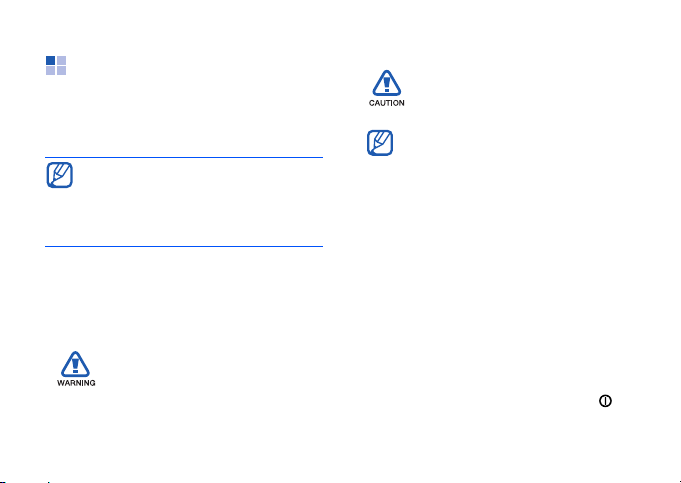
Bruk av denne
veiledningen
Denne brukerveiledningen er laget
spesielt for å lede deg gjennom
funksjonene i telefonen.
Når det gjelder emner som ikke
dekkes av denne veiledningen, viser vi
til Hjelp som er integrert i
operativsystemet Windows Mobile
Professional.
Ikoner
Før du starter, bør du gjøre deg kjent
med ikonene som brukes i denne
veiledningen:
Advarsel – situasjoner som kan
forårsake skade på deg selv
eller andre
Forsiktig – situasjoner som kan
forårsake skade på telefonen
eller annet utstyr
Merknad – merknader, tips for
bruk eller tilleggsinformasjon
X
Se – sider med relatert
informasjon, for eksempel:
X
®
6
→
[ ] Hakeparenteser – taster på
s. 12 (tilsvarer "se side 12")
Etterfulgt av – rekkefølgen til
alternativer eller menyer du må
velge for å utføre en handling,
for eksempel: Trykk
Programmer
(tilsvarer
Programmer
Kamera
telefonen, for eksempel: [ ]
(representerer av-/på-knappen)
Start
)
Start
→
Kamera
, etterfulgt av
, etterfulgt av
→
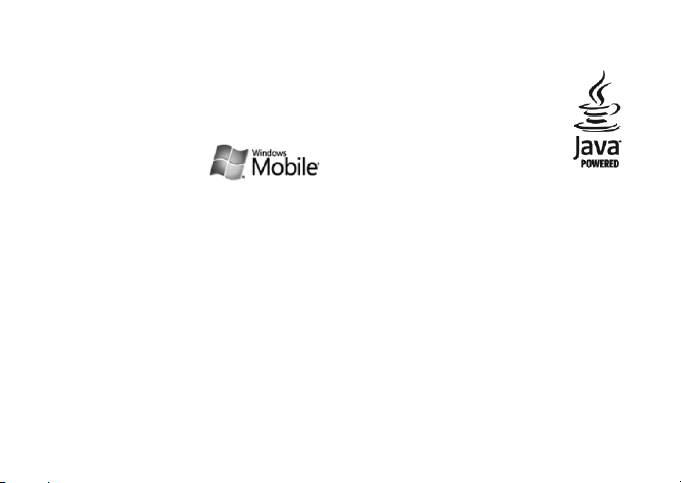
Opphavsrett og varemerker
Rettighetene til alle teknologier og
produkter som dette apparatet utgjør
tilhører sine respektive eiere:
• Dette produktet
inneholder
programvare
lisensiert fra MS, et
selskap tilknyttet Microsoft
Corporation. Microsoft og
programvare som bærer Microsoftnavnet er registrerte varemerker som
eies av Microsoft Corporation. Før du
bruker dette produktet, må du se
AVTALE OM BETINGELSER FOR
PROGRAMVARELISENS FOR
MICROSOFT-PROGRAMVAREN
WINDOWS MOBILE 6 bakerst i denne
veiledningen for informasjon om
rettigheter og begrensninger.
•Java™ er et varemerke
som tilhører Sun
Microsystems, Inc.
•Bluetooth
®
er et registrert
varemerker som tilhører Bluetooth
SIG, Inc. over hele verden –
Bluetooth QD ID: B014133
®
•DivX
er et registrert varemerke for
DivX, Inc., og brukes under lisens.
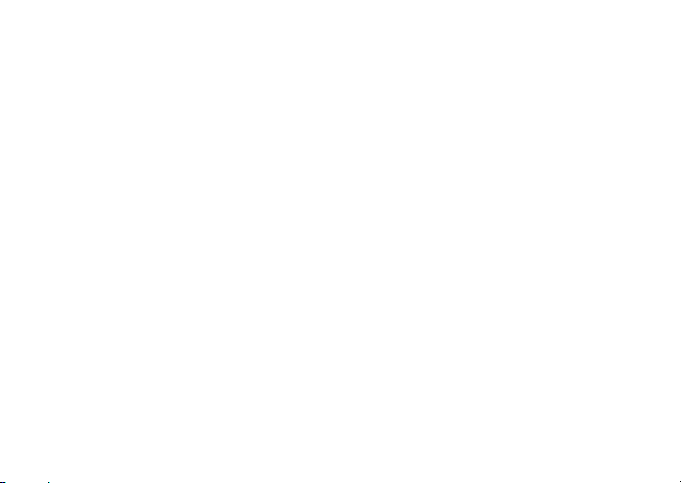
Innhold
Informasjon om sikkerhet og bruk ... 5
1. Skrive tekst 14
Bytte metode for
inntasting av tekst ........................14
Bytte standardmetode for
inntasting av tekst ........................14
Skrive inn tekst med
Samsung Keyboard .......................15
Skrive inn tekst med
Samsung Keypad ..........................15
Skrive inn tekst med
Samsung Phonepad ......................16
Skrive inn tekst med
tastaturet ....................................16
Lage en skisse .............................17
2
2. Kommunikasjon 18
Samtaler .....................................18
Meldingsfunksjoner .......................20
3. Media 23
Kameraet .................................... 23
Mediealbumet .............................. 25
Fotolysbilder ................................27
Touch Player ................................ 29
ShoZu ........................................ 30
Video Editor ................................. 32
Streaming-spiller ..........................36
FM-radio .....................................36
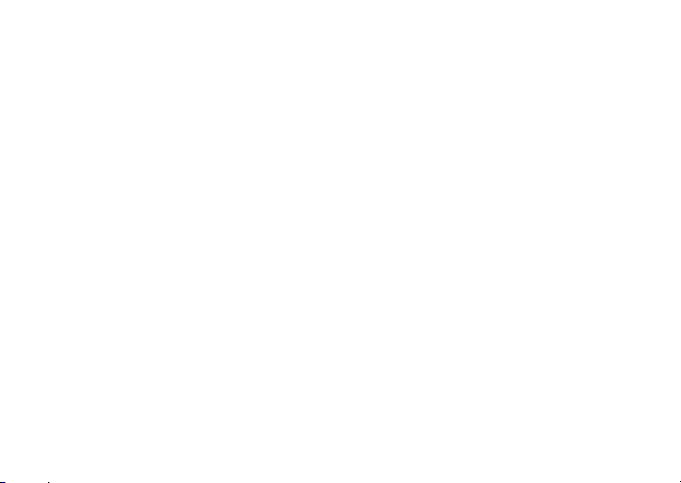
Innhold
4. Personlig produktivitet 38
Kontakter ................................... 38
Kalenderen ................................. 40
Office Mobile ............................... 41
Notater ....................................... 43
Oppgaver .................................... 44
Klokke ........................................ 45
5. Internett 47
Windows Live .............................. 47
Messenger .................................. 47
RSS-leser ................................... 48
Podcasts ..................................... 49
Googlestart ................................. 50
Google Maps ............................... 51
6. Tilkobling 53
Bluetooth ....................................53
ActiveSync ...................................55
7. Tilleggsprogrammer 59
Spill ............................................59
Java ...........................................59
Kalkulator ....................................59
Smartkonvertering ........................60
Oppgavebehandler ........................60
Oppgavebytter .............................61
Utføre søk i enheten .....................61
Hovedmeny .................................62
Filutforsker ..................................62
TV-Ut-visning ...............................62
3
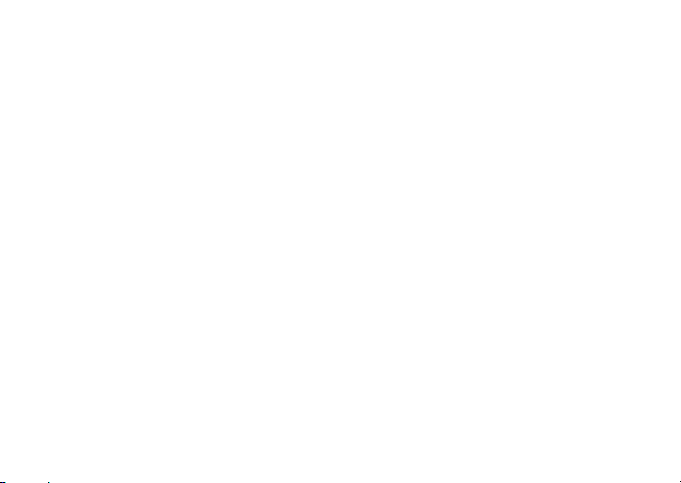
Innhold
Digital Ramme .............................63
Endre språk .................................64
8. Feilsøking 66
9. AVTALE OM BETINGELSER FOR
PROGRAMVARELISENS FOR
MICROSOFT-PROGRAMVAREN
WINDOWS MOBILE 6 72
Indeks 83
4
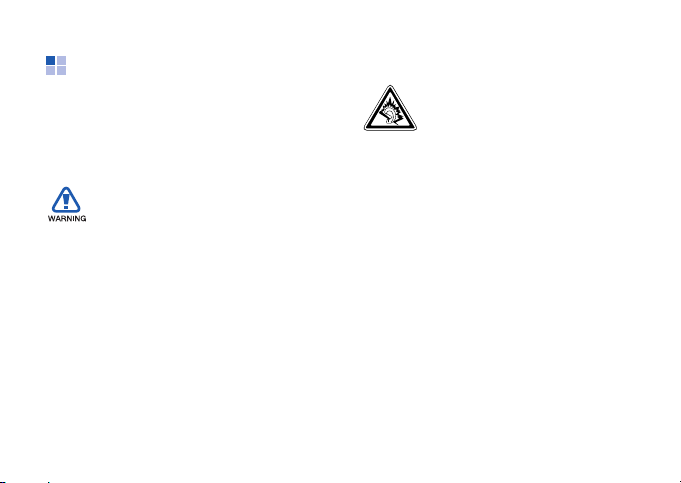
Informasjon om
sikkerhet og bruk
Følgende forhåndsregler må overholdes
for å unngå farlige eller ulovlige
situasjoner og sikre at telefonen yter
maksimalt.
Beskytt hørselen
Å lytte til et headset på svært
høy lydstyrke kan skade
hørselen. Bruk bare den
laveste lydstyrken som er
nødvendig for å høre samtalen
eller musikken.
Sikkerhetsadvarsler
Hold telefonen borte fra små barn og
kjæledyr
Hold telefonen og alt tilleggsutstyr
utenfor rekkevidde for små barn og dyr.
Smådeler kan forårsake kvelning eller
alvorlige skader hvis de svelges.
Mobile apparater og utstyr må
monteres med forsiktighet
Kontroller at alle mobile apparater og
tilhørende utstyr som er montert i
kjøretøyet er festet på en sikker måte.
Ikke plasser apparatet og tilleggsutstyret
i eller i nærheten av området der en
airbag utløses. Feilmontert trådløst utstyr
kan forårsake alvorlige skader når en
airbag utløses raskt.
5
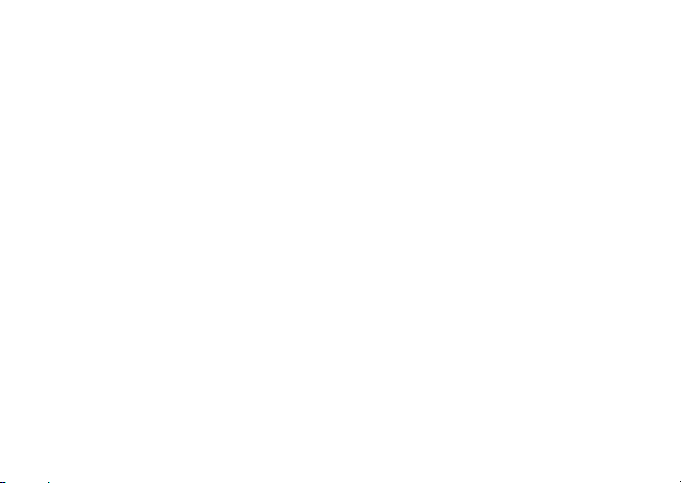
Håndter og kast batterier og ladere
med forsiktighet
• Bruk bare Samsung-godkjente
batterier og ladere som er laget
spesielt for telefonen. Batterier og
ladere som ikke passer til telefonen
kan forårsake alvorlige personskader
eller skader på telefonen.
• Batterier eller telefoner må aldri
brennes. Følg alle lokale lover og
regler ved kasting av brukte batterier
eller telefoner.
• Batterier eller telefoner må aldri
plasseres på eller i
oppvarmingsapparater, som for
eksempel mikrobølgeovner, stekeovner
eller radiatorer. Batterier kan
eksplodere når de overopphetes.
6
• Batteriet må aldri knuses eller
gjennomhulles. Ikke utsett batteriet
for store ytre påkjenninger. Dette kan
føre til innvendig kortslutning og
overopphetning.
Unngå forstyrrelser i forbindelse
med pacemakere
(hjertestimulatorer)
Hold en avstand på minst 15 cm mellom
mobile apparater og pacemakere for å
unngå mulige forstyrrelser, slik det
anbefales av produsentene og den
uavhengige forskningsgruppen Wireless
Technology Research. Hvis du har noen
grunn til å mistenke at telefonen fører til
forstyrrelser for en pacemaker eller annet
medisinsk utstyr, må du skru telefonen
av umiddelbart og kontakte produsenten
av pacemakeren eller det medisinske
utstyret for veiledning.
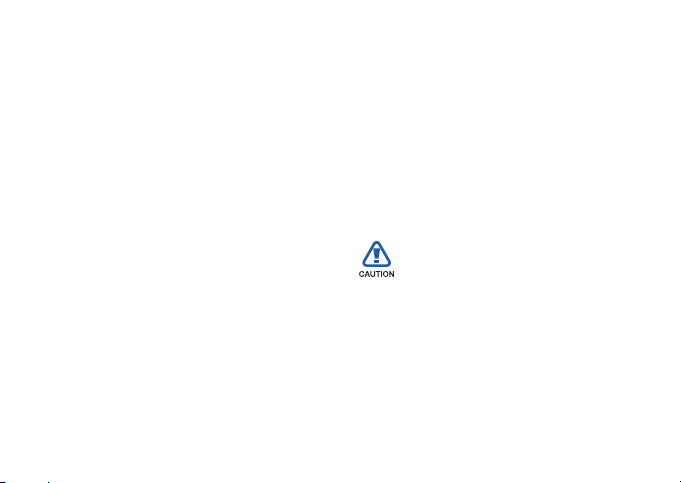
Skru av telefonen i potensielt
eksplosjonsfarlige omgivelser
Bruk ikke telefonen på bensinstasjoner
eller i nærheten av drivstoff eller
kjemikalier. Skru av telefonen når du bes
om det av varselsskilt eller instrukser.
Telefonen kan forårsake eksplosjoner
eller brann i og rundt lagrings- eller
påfyllingsområder for drivstoff eller
kjemikaler eller i områder der det brukes
sprengstoff. Ikke lagre eller transporter
brennbar væske eller gass eller
eksplosive materialer i samme
oppbevaringsrom som telefonen, dens
deler eller tilleggsutstyr.
Reduser risikoen for skader
forårsaket av gjentakende
bevegelser
Når du sender tekstmeldinger eller spiller
spill på telefonen, bør du holde telefonen
i et avslappet grep, trykke lett på
knappene, bruke spesialfunksjoner som
reduserer antall knapper du må trykke på
(for eksempel maler og forutsigende
tekst), samt ta hyppige pauser.
Sikkerhetsregler
Kjør sikkert til enhver tid
Unngå bruk av telefonen mens du kjører,
og overhold alle lover og regler som
begrenser bruken av mobile apparater
under kjøring. Bruk handsfree-utstyr for
å øke sikkerheten der det er mulig.
7
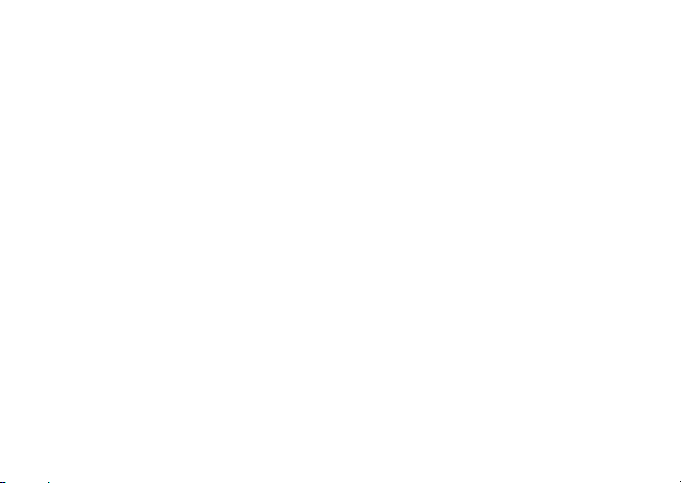
Følg alle sikkerhetsadvarsler og regler
Overhold alle lover og regler som
begrenser bruken av mobile apparater i
bestemte områder.
Bruk bare Samsung-godkjent
tilleggsutstyr
Bruk av tilleggsutstyr som ikke egner seg
for bruk med telefonen kan skade
telefonen eller forårsake personskade.
Slå av telefonen nær alt medisinsk
utstyr
Telefonen kan forårsake forstyrrelser for
medisinsk utstyr på sykehus eller andre
medisinske anlegg. Følg alle regler og
oppslåtte advarsler, samt instrukser fra
medisinsk personale.
8
Skru av telefonen eller deaktiver
funksjonene som krever tilgang til et
mobilnett når du er ombord i et fly.
Telefonen kan forårsake forstyrrelser for
utstyr i flyet. Følg alle flyselskapets
regler, og slå av telefonen eller bytt til en
modus som deaktiverer funksjoner som
krever tilgang til et mobilnett når du blir
bedt om det av flyselskapets personale.
Beskytt batterier og ladere mot
skader
• Ikke utsett batterier for svært lave
eller høye temperaturer (under 0 °C/
32 °F eller over 45 °C/113 °F).
Ekstreme temperaturer kan redusere
ladekapasiteten og levetiden til
batteriene.
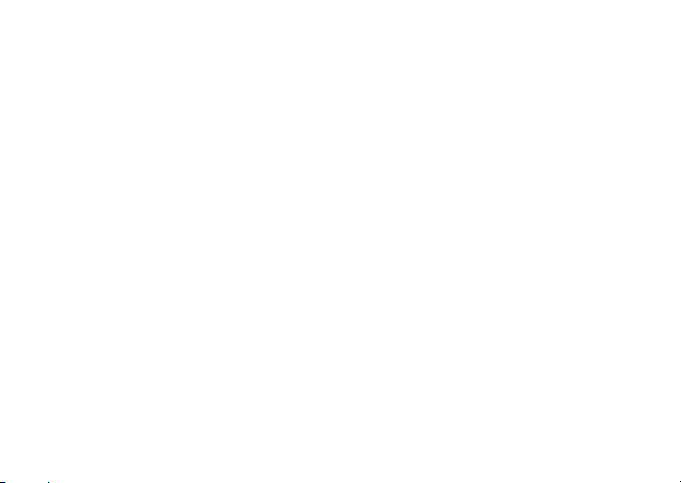
• Ikke la batteriene komme i kontakt
med metallgjenstander, siden dette
kan føre til kontakt mellom pluss- og
minuspolene på batteriene og føre til
midlertidig eller permanent skade på
batteriene.
• Aldri bruk en lader eller et batteri som
er skadet.
• Det er fare for eksplosjon hvis
batteriet byttes ut med et batteri av
feil type. Kast brukte batterier i
samsvar med instruksene.
Håndter telefonen forsiktig og
fornuftig
• Ikke la telefonen bli vått – væske kan
forårsake alvorlig skade. Ikke ta på
telefonen med våte hender.
Vannskader på telefonen kan gjøre
produsentens garanti ugyldig.
• Ikke bruk eller lagre telefonen i
støvete, skitne omgivelser. Dette kan
føre til skade på bevegelige deler.
• Telefonen er laget av avansert
elektronikk – det må beskyttes mot
støt og hard behandling for å unngå
alvorlig skade.
• Ikke mal telefonen. Maling kan
blokkere bevegelige deler og forhindre
at de fungerer som de skal.
• Ikke bruk telefonen kamerablits eller
lys nær øynene til barn eller dyr.
• Telefonen og minnekortene kan skades
hvis de utsettes for magnetfelt. Ikke
bruk bærevesker eller tilbehør med
magnetisk lukkemekanisme eller la
telefonen komme i kontakt med
magnetfelter over lengre tid.
9
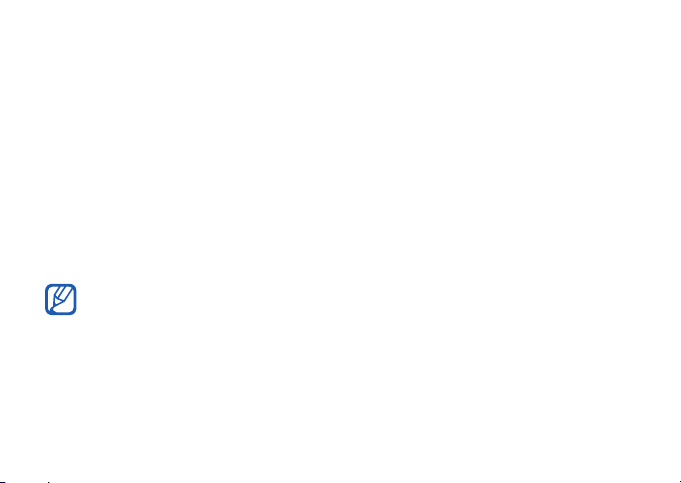
Unngå forstyrrelser av annet
elektronisk utstyr
Telefonen gir fra seg radiofrekvenssignaler (RF-signaler) som kan føre til
forstyrrelser for ubeskyttet eller feil
beskyttet elektronisk utstyr, for eksempel
pacemakere (hjertestimulatorer),
høreapparater og medisinsk utstyr
innendørs eller i kjøretøyer. Be om råd fra
produsenten av det elektroniske utstyret
for å løse eventuelle problemer med
forstyrrelser.
Viktig informasjon
om bruk
Bruk telefonen i normal posisjon
Unngå kontakt med telefonens interne
antenne. Den interne antennen befinner
seg nederst på telefonen.
10
Bare kvalifisert personale kan utføre
service på telefonen
Å la ukvalifisert personale utføre service
på telefonen kan føre til skade på
telefonen, og gjør garantien ugyldig.
Gi batteri og lader maksimal levetid
• Ikke lad opp batteriene i mer en uke.
Overlading kan forkorte batteriets
levetid.
• Batterier som ikke brukes, lades ut
over tid, og må lades opp igjen før
bruk.
• Koble laderen fra strømkilden når den
ikke er i bruk.
• Batterier må bare brukes til formålet
de er beregnet på.
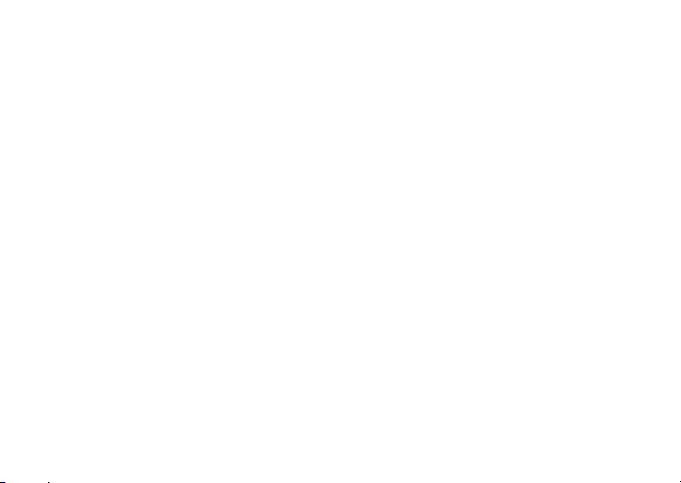
Håndter SIM-kort og minnekort med
forsiktighet
• Ikke ta ut et kort mens telefonen
overfører eller leser/lagrer
informasjon, siden dette kan føre til
tap av data og/eller skade på kortet
eller telefonen.
• Beskytt kortene mot kraftige støt,
statisk elektrisitet og elektrisk støy fra
annet utstyr.
• Hyppig skriving og sletting forkorter
levetiden til minnekort.
• Ikke berør de gullfargede kontaktene
eller polene med fingrene eller
metallgjenstander. Tørk av kortet med
en myk klut hvis det er skittent.
Sikre tilgang til nødtjenester
I noen områder eller situasjoner kan det
være umulig å gjøre nødsamtaler fra
telefonen. Før du reiser til
avsidesliggende områder eller områder
med dårlig infrastruktur, bør du planlegge
en alternativ metode for å få kontakt
med redningspersonale.
SAR-informasjon (Specific
Absorption Rate)
Telefonen retter seg etter EUstandardene som begrenser mengdene
radiofrekvensenergi (RF-energi) fra
radio- og telekommunikasjonsutstyr som
mennesker kan utsettes for. Disse
standardene forbyr salg av mobile
apparater som overskrider et maksimalt
eksponeringsnivå (kjent som SAR Specific Absorption Rate) på 2,0 watt per
kilo kroppsvev.
11
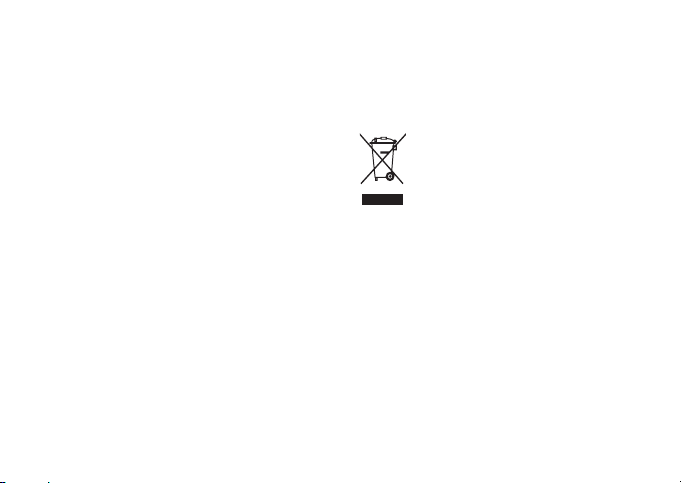
Under testingen var det høyeste SARnivået som ble registrert for denne
modellen 0,671 watt per kilo. I normal
bruk er som regel SAR-nivået mye
lavere, siden telefonen er laget for å bare
gi fra seg den RF-energien som er
nødvendig for å overføre et signal til den
nærmeste basestasjonen. Ved å
automatisk gi fra seg lavere nivåer når
det er mulig, reduserer telefonen den
samlede eksponeringen overfor RFenergi.
Samsvarserklæringen bak i denne
brukerveiledningen definerer telefonens
samsvar med R&TTE-direktivet
(European Radio & Terminal
Telecommunications Equipment). Hvis du
ønsker mer informasjon om SAR og
relaterte EU-standarder, kan du besøke
webområdet for Samsung Mobile.
12
Korrekt avfallshåndtering for dette
produktet
(Avfallsbehandling av elektrisk og
elektronisk utstyr)
(Gjelder EU og andre europeiske
land med egne
avfallshåndteringssystemer)
Dette merket som står på
produktet eller tilhørende
dokumentasjon betyr at det ikke skal
kastes sammen med annet
husholdningsavfall når det har nådd
slutten av levetiden. For å unngå mulige
skader på miljø eller mennesker etter
ukontrollert avfallsbehandling, må
produkter med dette merket skilles fra
andre typer avfall og resirkuleres på en
ansvarlig måte for å fremme bærekraftig
gjenbruk av naturressurser.
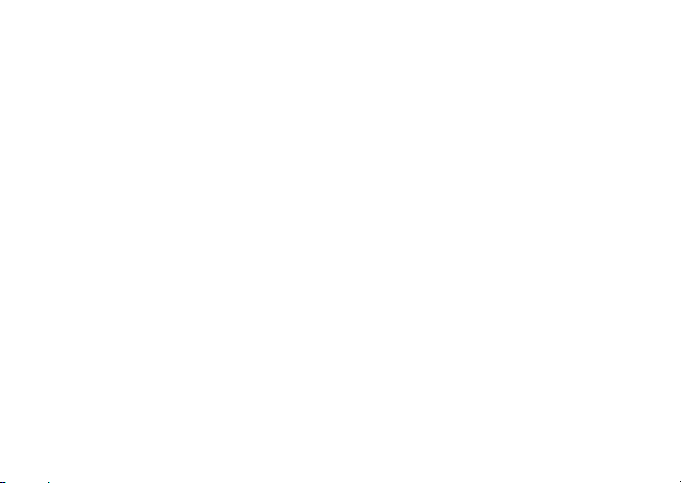
Private brukere bør kontakte enten
forhandleren der produktet ble kjøpt eller
lokale myndigheter for informasjon om
hvor og hvordan dette produktet kan
leveres til miljøsikker resirkulering.
Bedriftsbrukere bør kontakte
leverandøren av produktet og undersøke
betingelser og vilkår ved
kjøpskontrakten. Dette produktet må
ikke blandes med annet forretningsavfall
når det skal kastes.
OM DIVX VIDEO
DivX® er et digitalt videoformat laget av
DivX, Inc. Dette er en offisiell DivXsertifisert enhet som spiller DivX-video.
Spiller DivX
Kan spille DivX
®
-video på opptil 320x240.
®
-video på opptil
400x240.
OM DIVX VIDEO-PÅ-ETTERSPØRSEL
Denne DivX®-sertifiserte enheten må
være registrert med DivX for å spille av
DivX Video-på-etterspørsel. Generer først
DivX VOD-registreringskoden for enheten
og send den under
registreringsprosessen. [Viktig: DivX
VOD-innhold beskyttes av et DivX DRM
(Digital Rights Management)-system som
begrenser avspiller til registrerte DivXsertifiserte enheter. Hvis du prøver å
spille av DivX VOD-innhold som ikke er
autorisert for enheten, vises meldingen
"Autorisasjonsfeil" og innholdet vil ikke
bli avspilt.] Lær mer på www.divx.com/
vod.
13
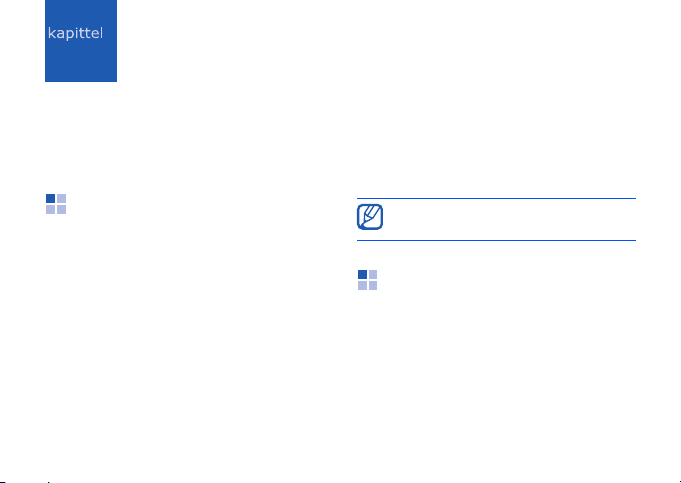
Skrive tekst
1
Med telefonens berøringsskjerm, kan du
taste inn eller skrive tekst og lage
tegninger i notater, dokumenter og
meldinger.
Bytte metode for
inntasting av tekst
Når du har behov for å skrive tekst,
trykker du på et ikon for inntastingspanel
nederst på skjermen. Trykk på pilen ved
siden av ikonet for inntastingspanelet og
velg en av følgende skrivemetoder for
tekst:
• Samsung Keyboard
• Samsung Keypad
14
• Samsung Phonepad
• Tastatur
Du kan trykke på ikonet for
inntastingspanelet når som helst for å
vise eller skjule inntastingspanelet.
Noen av skrivemetodene støttes
kanskje ikke for det aktuelle språket.
Bytte standardmetode for
inntasting av tekst
1. Mens du står i et tekstfelt trykker du
på pilen ved siden av ikonet for
inntastingspanelet.
2. Trykk
3. Velg en tastemetode fra kategorien
Alternativer...
Inndatametode
.
.
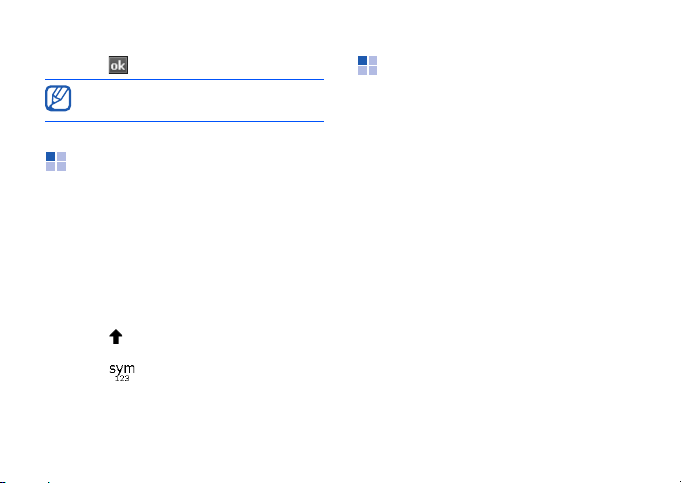
4. Trykk .
Du kan også angi alternativer for noen
av tastemetodene.
Skrive inn tekst med
Samsung Keyboard
1. Trykk på ikonet for inntastingspanelet.
2. Trykk på pilen ved siden av
inntastingspanelet og velg
Keyboard
3. Skriv teksten ved å trykke på
tegnene.
Trykk for å taste inn store
bokstaver.
Trykk hvis du vil bytte til tall og
symboler.
.
Samsung
Skrive tekst
Skrive inn tekst med
Samsung Keypad
1. Trykk på ikonet for inntastingspanelet.
2. Trykk på pilen ved siden av
inntastingspanelet og velg
.
Keypad
3. Skriv teksten ved å trykke på
tegnene.
Berør den aktuelle virtuelle tasten i
T9-modus for å skrive et helt ord.
I ABC-modus, trykk på riktig tast til
tegnet vises som du ønsker.
Berør den aktuelle virtuelle tasten i
Tall-modus for å skrive et nummer.
Berør den aktuelle virtuelle tasten i
Symbol-modus for å angi et symbol.
Samsung
15

Skrive tekst
Skrive inn tekst med
Samsung Phonepad
1. Trykk på ikonet for inntastingspanelet.
2. Trykk på pilen ved siden av
inntastingspanelet og velg
Phonepad
3. Skriv teksten ved å trykke på
tegnene.
Berør den aktuelle virtuelle tasten i
T9-modus for å skrive et helt ord.
I ABC-modus, trykk på riktig tast til
tegnet vises som du ønsker.
Berør den aktuelle virtuelle tasten i
Tall-modus for å skrive et nummer.
Berør den aktuelle virtuelle tasten i
Symbol-modus for å angi et symbol.
16
.
Samsung
Skrive inn tekst med
tastaturet
1. Trykk på ikonet for inntastingspanelet.
2. Trykk på pilen ved siden av
inntastingspanelet og velg
3. Skriv teksten ved å trykke på
tegnene.
123
Trykk
symboler. Trykk
spesialtegn.
hvis du vil bytte til tall og
áü
for å få tilgang til
Tastatur
.
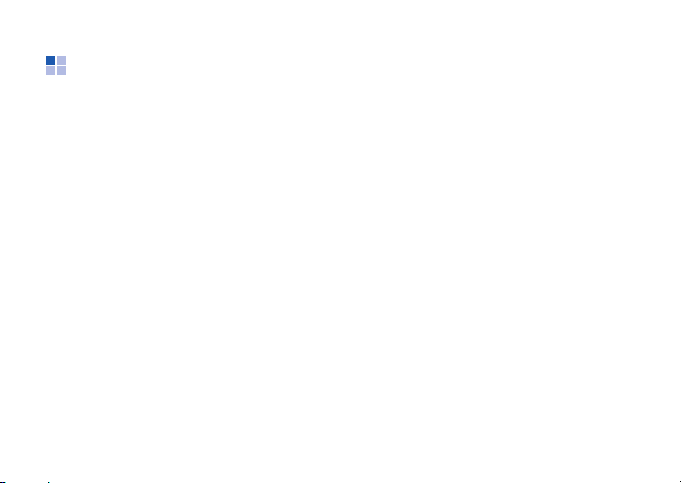
Lage en skisse
Med Notater kan du lage og registrere
skisser.
1. Fra I dag-skjermbildet trykker du
Start
→
Programmer
2. Trykk
3. Start en tegnerute ved å gjøre et
4. Fortsett å tegne skissen ved å gjøre
Hvis du vil redigere en skisse, trykker du
Meny
Ny
.
strøk som krysser minst tre linjer.
Skisser som ikke krysser tre linjer,
behandles som skrift.
flere strøk.
→
Tegne
.
→
Notater
.
Skrive tekst
Trykk og hold på skissen til
valghåndtakene vises. Deretter kan du
trykke og holde på håndtakene, og dra
eller endre størrelse på skissen, eller
Meny
trykke
alternativer.
for å få tilgang til andre
17
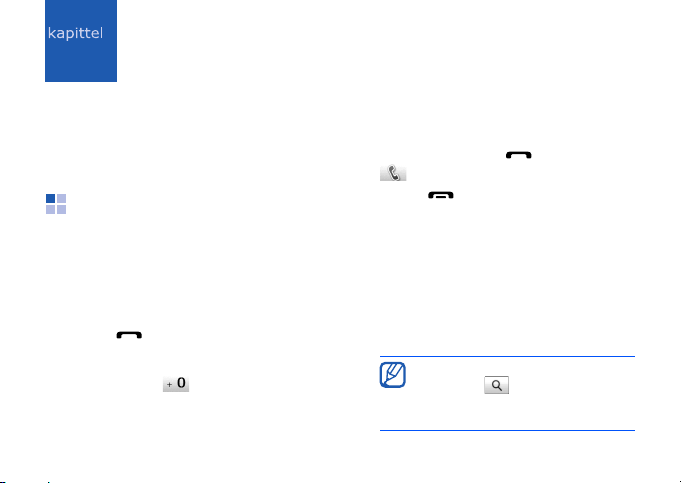
Kommunikasjon
2
Du kan sende og motta mange typer
samtaler og meldinger over mobilnettet
og trådløst Internett med denne
telefonen.
Samtaler
I dette avsnittet lærer du hvordan du
bruker telefonens samtalefunksjoner. Se
hurtigstartveiledningen for informasjon
om grunnleggende samtalefunksjoner.
Ringe et utenlandsnummer
1. Trykk [ ].
2. Trykk på
3. Trykk og hold slik at + -tegnet
settes inn (dette erstatter
utenlandskoden).
18
Tastatur
om nødvendig.
4. Tast inn hele nummeret du vil slå ved
hjelp av talltastene (landskode,
retningsnummer og telefonnummer),
og trykk deretter [ ] eller trykk
for å slå nummeret.
5. Trykk [ ] når du vil avslutte
samtalen.
Ringe via kontaktlisten
1. Fra I dag-skjermbildet åpner du
kontaktlisten ved å trykke
Telefonbok
2. Bla til en kontakt og trykk på navnet
til kontakten.
.
Hvis du vil søke etter en kontakt,
trykker du og skriver inn
noen av bokstavene i
kontaktnavnet.
Start
→
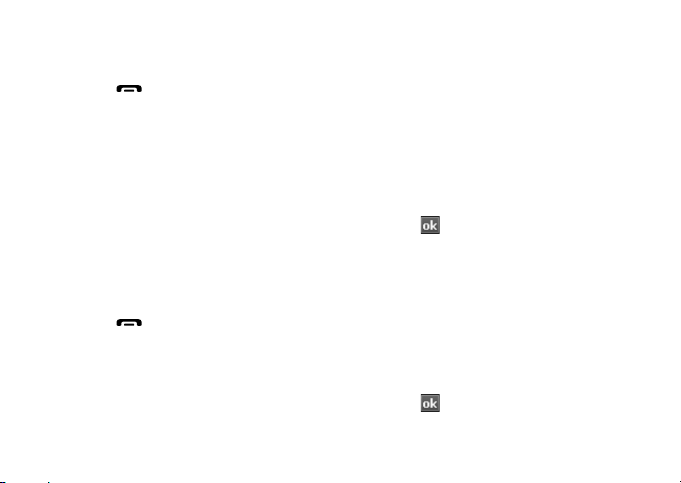
3. Tast nummeret du vil slå.
4. Trykk [ ] når du vil avslutte
samtalen.
Ringe fra samtaleloggen
1. Fra I dag-skjermbildet trykker du
Start → Programmer → Samtlogg
2. Velg anropslogg med
nedtrekksmenyen øverst til venstre
på skjermen.
3. Bla til en kontakt og trykk på navnet
til kontakten.
4. Tast nummeret du vil slå.
5. Trykk [ ] når du vil avslutte
samtalen.
Viderekoble samtaler
1. Fra I dag-skjermbildet trykker du
Start → Innstillinger
2. Gå til kategorien
Viderekobling → Hent
.
innstillinger...
3. Trykk på et alternativ for videresending og oppgi et telefonnummer.
4. Trykk .
Tjenester
.
Sperre samtaler
1. Fra I dag-skjermbildet trykker du
Start → Innstillinger
2. Gå til kategorien
Nummersperring → Hent
innstillinger...
3. Trykk på samtaletypen du vil sperre.
4. Trykk .
Tjenester
.
Kommunikasjon
→
Telefon
, trykk
→
Telefon
, trykk
.
.
19
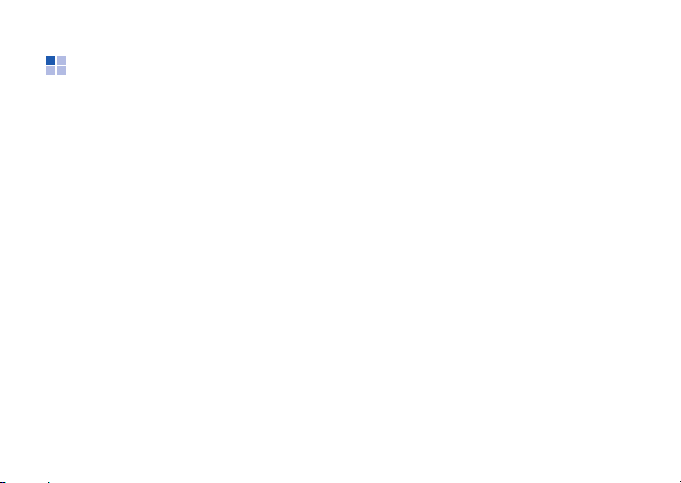
Kommunikasjon
Meldingsfunksjoner
I dette avsnittet lærer du å bruke
meldingsfunksjonene. Se "Skrive tekst"
for instruksjoner om hvordan du taster
inn tekst.
Sende en tekstmelding
1. Fra I dag-skjermbildet trykker du
2. Trykk
3. Oppgi et mottakernummer eller trykk
4. Trykk på meldingsteksten.
5. Skriv meldingsteksten.
6. Send meldingen ved å trykke
20
X
s. 14
Start → Meldingsfunksjoner
Melding
.
Meny → Ny
Meny
→
vil velge en kontakt.
.
Legg til mottakere
→
hvis du
Send
.
Sende en multimediemelding
1. Fra I dag-skjermbildet trykker du
Start → Meldingsfunksjoner
Melding
.
2. Trykk
3. Oppgi et mottakernummer eller trykk
4. Trykk på emne-feltet og skriv inn et
5. Trykk på meldingsteksten.
6. Skriv meldingsteksten.
7. Trykk
Meny → Ny
Meny
→
vil velge en kontakt.
meldingsemne.
Ja
for å endre meldingen til en
Try kk
multimediamelding.
Meny → Verktøylinje
.
Legg til mottakere
→
hvis du
.
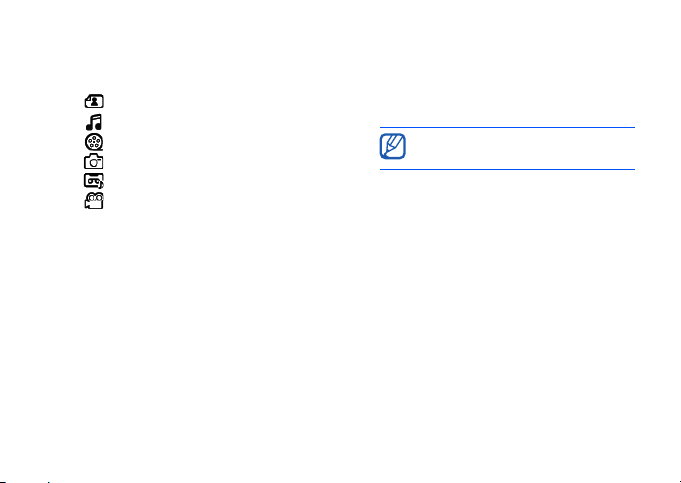
8. Trykk på et vedleggsikon for å legge
til en fil i meldingen.
• : legg til et bilde
• : legg til en musikkfil
• : legg til en video
• : ta et bilde og legg det ved
• : spill inn og lagre et talememo
• : ta opp og legg til en video
9. Send meldingen ved å trykke
Send
Sende en e-postmelding
1. Fra I dag-skjermbildet trykker du
Start → Meldingsfunksjoner
2. Trykk på navnet til en e-postkonto.
3. Trykk
Meny → Ny
.
.
4. Skriv inn mottakerens adresse i tilfeltet eller trykk
mottaker...
kontakt.
Meny → Legg til
hvis du vil velge en
Kopi- og Blindkopi-feltene
befinner seg over Fra-feltet.
5. Trykk på emne-feltet og skriv inn et
meldingsemne.
.
6. Trykk på meldingsteksten.
7. Skriv meldingsteksten.
8. Du kan legge til et vedlegg ved å
trykke
Meny → Sett inn → en
vedleggstype.
9. Send meldingen ved å trykke
Kommunikasjon
Send
.
21
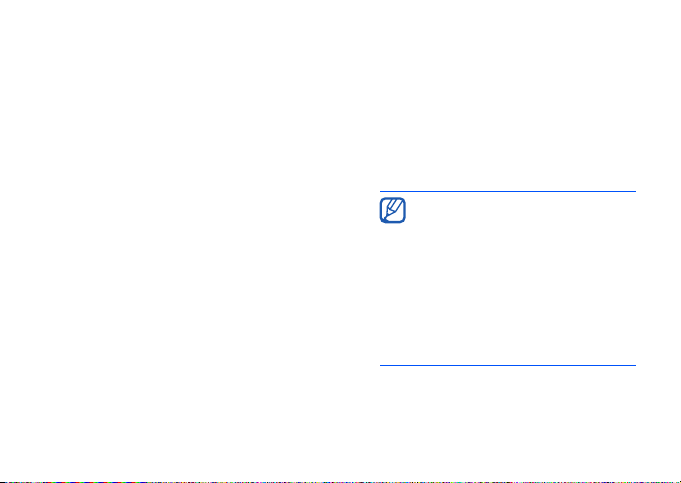
Kommunikasjon
Hente e-postmeldinger fra en
nettserver
Før du henter e-postmeldinger fra en
internettleverandør eller VPN-tilkobling,
må du opprette en e-postkonto.
Se "Synkronisere dataene" for
informasjon om henting av meldinger fra
Outlook-kontoen.
1. Fra I dag-skjermbildet trykker du
Start → Meldingsfunksjoner
2. Trykk på navnet til en e-postkonto.
3. Trykk
X
s. 57
Meny → Send og motta
.
.
Lese meldinger
Du har tilgang til meldingsmapper for alle
meldingskontoene dine (e-post, SMS og
MMS) på ett sted.
22
Slik åpner du meldinger:
1. Fra I dag-skjermbildet trykker du
Start → Meldingsfunksjoner
2. Trykk
Melding
postkonto.
Innboksen for kontoen du valgte
åpnes.
•Mens du har en
• Mens du leser en melding,
eller navnet til en e-
meldingsmappe åpen, kan du
bytte mellom meldingsmapper
eller kontoer ved å bruke
nedtrekksmenyen øverst til
venstre på skjermen.
trykk to ganger på skjermen.
Du kan zoome inn på skjermen
for å vise meldingsteksten.
.
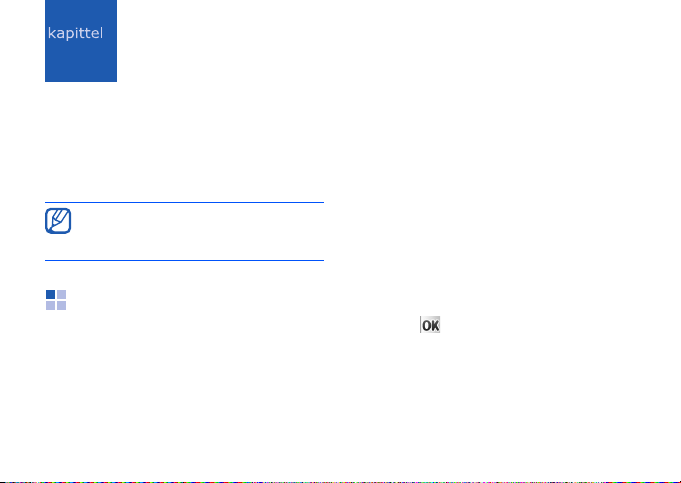
3
Media
Lær å bruke kamera, mediealbum,
fotolysbilder, Touch Player, ShoZu, Video
Editor, streaming-spiller og FM-radio. Se
Hjelp for Windows Mobile for informasjon
om de andre mediefunksjonene i
telefonen.
Hvilke programmer som er
tilgjengelige kan variere etter
mobiloperatør eller region.
Kameraet
Du kan ta digitale fotografier (JPGformat) eller spille inn videoer (3GPformat) med telefonen.
Ta et bilde
1. Trykk og hold nede [Kamera].
2. Vri telefonen mot klokken til liggende
stilling.
Kamera aktiveres alltid i liggende
format.
3. Rett linsen mot motivet og gjør
eventuelle justeringer (se "Justere
kamerainnstillingene").
4. Trykk på pekeplaten eller [Kamera]
for å ta bildet.
5. Trykk for å lagre bildet og gå
tilbake til kamerasøkeren.
23
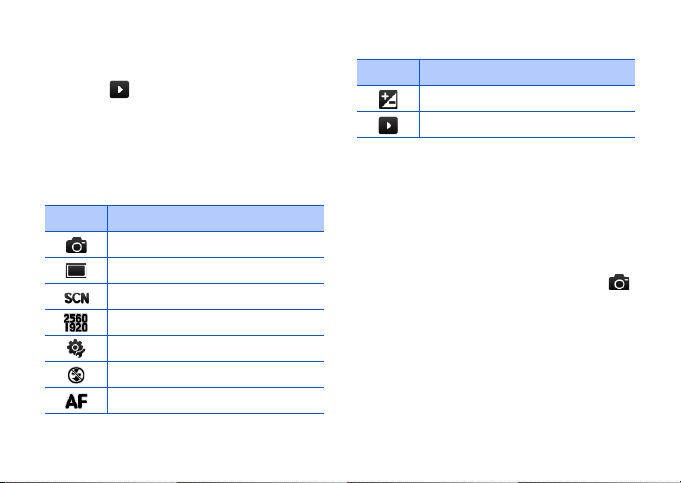
Media
Åpne et bilde
1. Trykk i kamerasøkeren.
2. Bla til bildet du ønsker.
Justere kamerainnstillingene
Trykk et ikon i kamerasøkeren, og
deretter en innstilling.
Ikon Funksjon
Modus (bytte til videokamera)
Bildemodus
Scenemodus
Bildestørrelse
Kamerainnstillinger
Fotolys
Fokus
24
Ikon Funksjon
Hvitbalanse
Hurtigvisning
Spille inn video
1. Trykk og hold nede [Kamera].
2. Vri telefonen mot klokken til liggende
stilling.
Kamera aktiveres alltid i liggende
format.
3. Start videokameraet ved å trykke .
4. Rett linsen mot motivet og gjør
eventuelle justeringer (se "Justere
videokamera-innstillingene").
5. Trykk på pekeplaten eller [Kamera]
for å begynne opptaket.
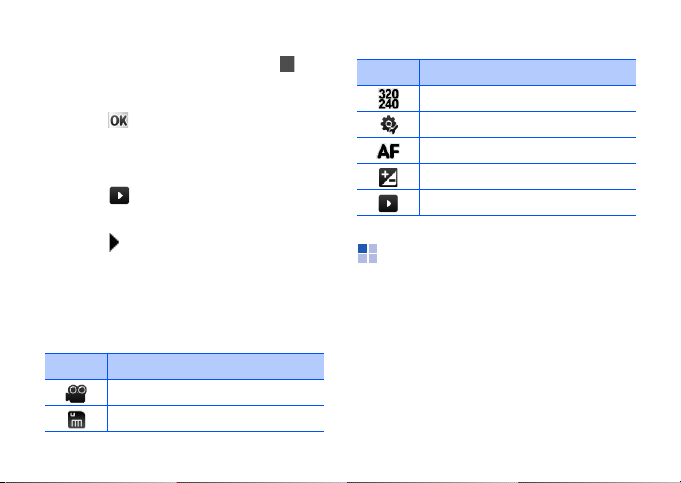
6. Når du er ferdig, trykker du på ,
pekeplaten eller [Kamera] for å
stoppe opptaket.
7. Trykk for å lagre videoen og gå
tilbake til kamerasøkeren.
Spille av en video
1. Trykk i kamerasøkeren.
2. Bla til videoen du ønsker.
3. Trykk for å spille av.
Justere videokamerainnstillingene
Trykk et ikon i kamerasøkeren, og
deretter en innstilling.
Ikon Funksjon
Modus (bytte til kamera)
Opptaksmodus
Media
Ikon Funksjon
Oppløsning
Videoinnstillinger
Fokus
Hvitbalanse
Hurtigvisning
Mediealbumet
Med mediealbumet kan du se på og
bruke alle filene og mappene i telefonen.
Se på et bilde
1. Fra I dag-skjermbildet trykker du
Start →
Programmer →
Mediealbum
2. Om nødvendig, trykk
DCIM →
.
100SSCAM
Min lagring →
.
25
